 地理信息系统 第13章Word格式.docx
地理信息系统 第13章Word格式.docx
- 文档编号:15706622
- 上传时间:2022-11-15
- 格式:DOCX
- 页数:13
- 大小:698.50KB
地理信息系统 第13章Word格式.docx
《地理信息系统 第13章Word格式.docx》由会员分享,可在线阅读,更多相关《地理信息系统 第13章Word格式.docx(13页珍藏版)》请在冰豆网上搜索。
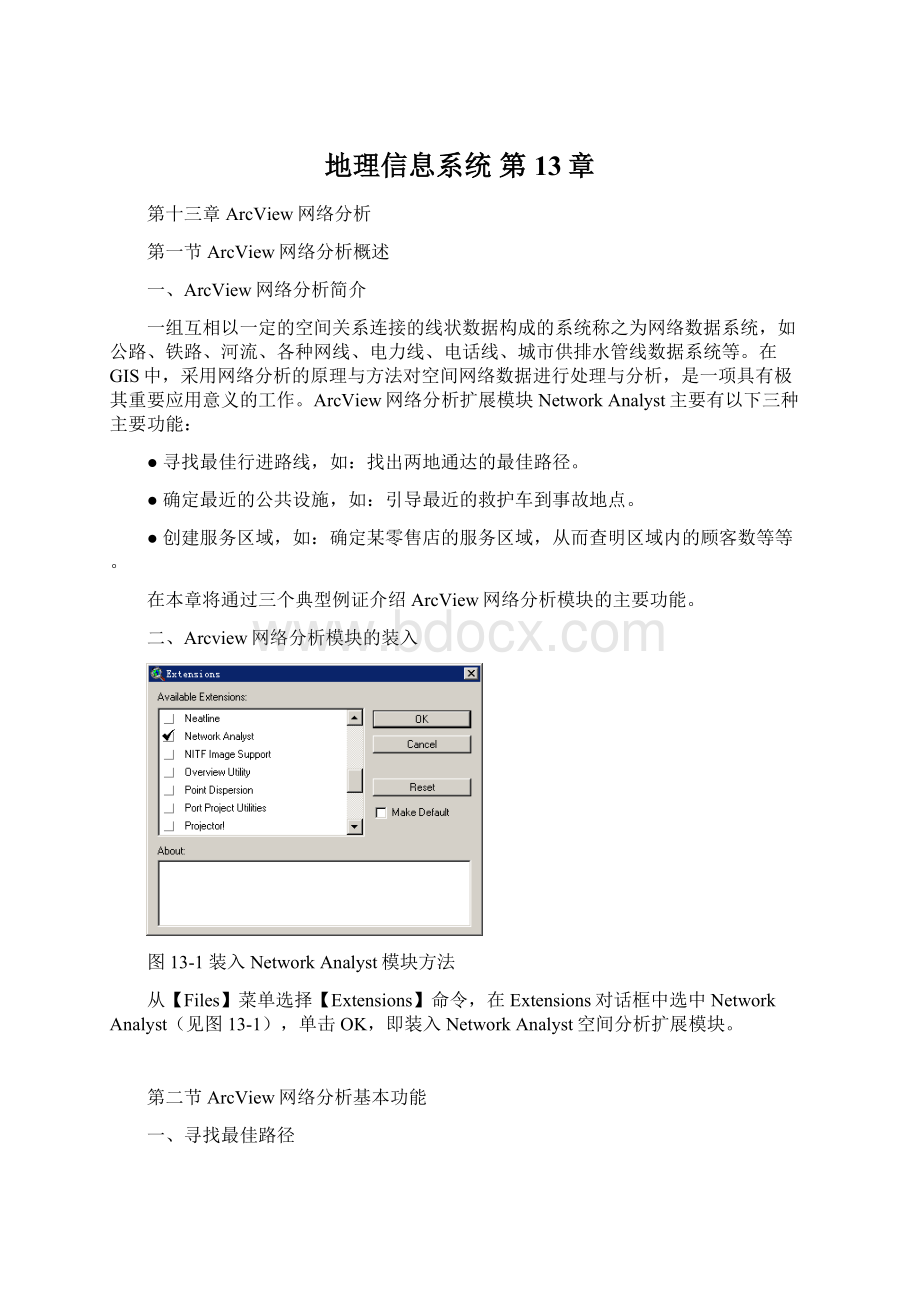
图13-1装入NetworkAnalyst模块方法
从【Files】菜单选择【Extensions】命令,在Extensions对话框中选中NetworkAnalyst(见图13-1),单击OK,即装入NetworkAnalyst空间分析扩展模块。
第二节ArcView网络分析基本功能
一、寻找最佳路径
首先,在两地或多个地点之间选择一条最佳的行进路线,要确立对于路线选择的基本准则。
例如:
如果要节省时间,则希望选择最快的路线;
若费用是首先考虑的因素,则须选择费用最低的路线。
在NetworkAnalyst中,最快、最短、最少费用及其他均可作为选择最佳路径的准则,与之相关的是在网络主题的特征表中选择合适的费用字段,如果寻找行驶时间最短的路线,单位为分钟或小时;
如果寻找距离最短的路线,单位可为公里或英里。
寻找最佳路径功能主要包括确定两点间的最佳路径和多点间的最佳路径。
例:
为邮递员设计最佳投递路线,该路线应是投递时的最短路线,并选择最有效率的投递顺序。
具体的操作如下:
1.
图13-2城市街道线主题
在视图目录表中添加城市街道的网络线主题Streets和投递点主题Diliveries。
(见图13-2)。
2.从【Network】菜单选择【FindBestRoute】命令。
3.出现路径Route1对话框,单击
按钮,在下来出现的Properties对话框(见图13-3)中,从CostField下拉列表中选择街道主题属性表中的一个字段作为费用字段用来计算最佳路线。
此字段表示在某一属性特征上行驶的费用,费用可以是穿过一个特征所须的平均时间或平均距离。
在NetworkAnalyst中,缺省使用线的长度<
linelength>
来计算两地的最短路径。
从WorkingUnit下拉列表中选择工作单位,工作单位确定了该路线的总的费用,例如:
在该路线上行驶所需的时间或距离。
如果用<
作为费用字段,该视图的距离单位将作为工作单位。
要选择距离单位,请先从【View】菜单选择【Properties】命令,在ViewProperties对话框中设定距离单位,单击OK即可。
在本例中选择Meters(街区长度)作为费用字段,Meters为工作单位。
4.同时,视图中添加缺省名为“Route1”的新主题来包含最佳路线。
5.在街道主题上指定投递起点(邮递员从邮局出发)及各个投递站点,在NetworkAnalyst中有三种方法可以选择访问站点:
图13-3定义费用字段与工作单位
⑴从工具栏中选择添加位置工具
,在线主题上用鼠标直接点击,确定起点与各投递点。
⑵从【Network】菜单选择【AddLocationbyAddress】命令,在LocateAddress对话框(见图13-4)中输入站点的地址,用地址指定位置,此过程为地址编码(geocoding)。
地址编码将地址转换为一个点并将之添加到当前视图上,其地址属性存放于该线主题属性表中特定的地址域中。
关于地址编码的详细内容,参见Arcview基础知识的有关章节。
图13-5LoadStops对话框
图13-4输入站点的地址
⑶在Route1对话框中选择
按钮(见图13-5),在LoadStops对话框中添加一个点主题作为站点位置。
在本例中用
工具在街区主题中直接指定投递起点(邮局)的位置,按下
按钮,将投递点主题Diliveries.shp添加到街区主题上(见图13-6)。
图13-6添加投递站点
当指定站点后,他们被加入到Route1对话框(见图13-7)中的站点列表的Label栏中。
列表中第一个站点是投递路线的起点,其他投递点将以其在列表中出现的次序被访问;
要改变访问次序,选中站点,用箭头工具
和
在列表中移动它;
按下
按钮可删除站点。
7.邮递员投递完毕之后须返回邮局,选中Route1对话框中的Returntoorigin复选框,保证路线的终点是邮局;
选中Findbestorder复选框,得出最有效的投递顺序(见图13-7)。
图13-7Route1对话框
8.单击solve按钮
,计算投递的最短路线,其路线显示在Route1主题中;
穿过该路线所需的距离显示在Route1对话框中站点列表中的miles栏中(见图13-8)。
9.在Route1对话框中,单击
按钮,在Direction对话框中对生成的最佳路线进行了详细说明(见图13-9)。
图13-9对路线的详细说明
二、确定最近设施
目的为在网络路径上找出距某一位置最近的设施,并设计到达这些设施的最近路线。
最近设施是指能够提供某种特定的服务,并距某一位置(发生的某一事件)最近的任何设施。
对一场火灾来说,最近设施是指最近的消防栓;
对一起交通事故来说,它是指离事故现场最近的能够提供急救服务的医院;
而对于一个家庭的日常生活来说,最近设施又是指距住宅最近的零售店或超市。
根据需要,最近设施可以是一个或多个。
寻找最近设施时,路线的行进方向可从事件到设施,或者从设施到事件。
如:
家庭主妇要到最近的商店购物,路线的行进方向是从家到该商店。
当为一处火灾找出最近的消防站时,此时的行进方向是从消防站到火灾现场。
因为交通方式、行驶速度、单行线及禁止转弯等因素的影响,路线行进方向不同,最近设施的位置将会有重要的差别。
确定了最近设施的位置后,还须设计到达他们的最佳路线。
NetworkAnalyst模块在找到最近设施的同时给出最佳路线。
寻找最近的医院。
1.在视图目录表中添加包含医院位置的点主题Hospitals(见图13-10)。
图13-10添加医院点主题
设施位置的添加有以下几种方法:
⑴如果设施位置存放于shape(.shp)文件或ARC/INFOcoverage中,从菜单中选择AddTheme按钮
添加。
⑵如果设施位置存储在dBASE或文本文件中,并且是地址信息,则应进行地址编码,并从【View】菜单选择【AddEventTheme】命令将编码后的设施位置主题添加到当前视图中。
⑶如果设施位置以x、y坐标的形式存储在dBASE或文本文件中,用【AddEventTheme】命令将其添加到当前视图中。
⑷如果没有设施位置的文件,可从【View】菜单选择【NewTheme】命令为其创建一个新的主题,由数字化输入设施位置。
2.激活街道线主题streets.shp。
从【Network】菜单选择【FindClosestFacility】命令,打开设施Fac1对话框(见图13-11),同时,在视图目录表中添加缺省名为“Fac1”的新主题来包含事件到最近设施的最佳路线。
图13-11Fac1对话框
3.在Fac1对话框中单击
按钮,出现Properties对话框,从线主题的特征表中选择费用字段,本例中为Meters(距离),NetworkAnalyst将根据此字段来查询最近设施;
同时指定工作单位,本例中为meters(米),NetworkAnalyst将根据此单位来计算通向最近设施所需的总开销,单击OK。
在Fac1对话框中有以下几个选项:
Facilities在Facilities下拉列表中选择一个点主题作为设施主题,本例中为Hospitals。
如果用选择工具
事先已选中了部分设施,则在解决问题时只考虑被选中的设施;
如果无任何设施被选中,则所有的设施都被考虑。
Numberoffacilitiestofind在此框中确定要找出的最近设施的数目。
Cutoffcost在此输入框中输入一个最远阀值,对最近设施的最远距离进行限制。
如果不做限制,则此项为空白。
其单位应与指定的工作单位一致。
Event指定发生的事件。
可采用AddLoacation工具
在线主题上点直接点击,事件的位置将以绿色符号显示在视图上;
或者从【Network】菜单选择【AddLocationbyAddress】命令,在LocateAddress对话框中输入事件的地址;
也可用
按钮装入一个包含事件的点主题。
如果采用
工具指定事件,事件的缺省名为“Graphicpick<
n>
”,n是唯一的编号;
如果用【AddLocationbyAddress】命令指定事件,则事件的地址为其默认名称,双击事件名称可以对其进行编辑,并可输入新名称。
用
在线主题上点直接点击指定一个事件,而其位置在线主题的特定搜索距离之外(线主题的特定搜索距离为该线主题水平或垂直图廓中较长的一个的1/100),此时,NetworkAnalyst将提示是否要增加此事件(见图13-12)。
如果回答是肯定的,该事件将以
图13-12添加不在搜索范围内的事件
红色符号表示在视图上。
当用
装入一个点主题时,所有的点都将添加到Event列表中,如果选择了一个不在搜索距离内的事件,它将以红色符号显示。
红色符号表示的事件在解决问题时不予考虑,可采用Pointer工具
选择该符号并移动到线主题上,此时,红色变成绿色,该事件才可作为指定事件。
Traveltoevent/Travelfromevent指定路线的行进方向,Traveltoevent表示路线方向从设施到事件;
Travelfromevent表示路线方向从事件到设施。
4.单击solve按钮
,找出最近的医院,并显示最佳路线(见图13-13)。
最近设施
的名称显示在Fac1的Label栏中,其距事件的距离显示在meters栏中。
NetworkAnalyst模块采用包含在设施主题特征表中的字段名(或别名)为Label的字段给设施和事件命名,如果特征表中无Label字段,则设施和事件的缺省名为“Facility#n”和“Event#n”,#n为设施与事件的编号。
5.在Fac1对话框中单击
按钮,在Directions对话框(见图13-14)中对创建的最佳路线进行详细说明。
按钮可对路线说明打印输出。
图13-14行进路线说明
三、创建服务区域
目的为在一个网络路径上确定任何位置的服务区域和服务网络,并显示在视图中。
在创建服务区的基础上,可评估该地点的可达性。
可达性是指到达某一地点的难易程度,可用到达该地点所需的行驶时间或距离来评估。
一家零售商店,在步行1公里的范围内,可能居住的顾客数目;
一家饭店,在其20分钟的行车时间范围内,可能有的顾客数目等。
NetworkAnalyst可用服务区和服务网络来评估可达性。
在指定某一地点后,NetworkAnalyst可计算出在给定行驶时间或距离内到达该地的街道网络—服务网络ServiceNetworks,并显示在视图中,利用服务网络可查看可达街道沿线的情况。
同时,NetworkAnalyst可生成该地点的服务区域ServiceArea,服务区
- 配套讲稿:
如PPT文件的首页显示word图标,表示该PPT已包含配套word讲稿。双击word图标可打开word文档。
- 特殊限制:
部分文档作品中含有的国旗、国徽等图片,仅作为作品整体效果示例展示,禁止商用。设计者仅对作品中独创性部分享有著作权。
- 关 键 词:
- 地理信息系统 第13章 13
 冰豆网所有资源均是用户自行上传分享,仅供网友学习交流,未经上传用户书面授权,请勿作他用。
冰豆网所有资源均是用户自行上传分享,仅供网友学习交流,未经上传用户书面授权,请勿作他用。


 铝散热器项目年度预算报告.docx
铝散热器项目年度预算报告.docx
